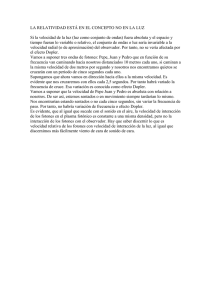Caustics and global illumination
Anuncio
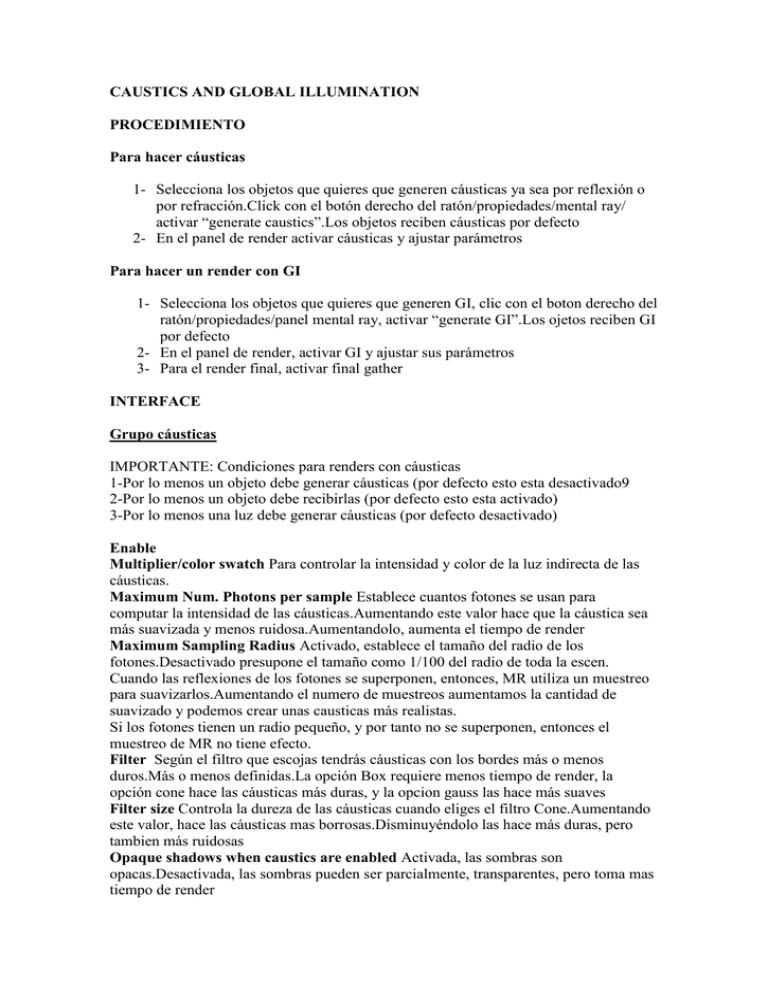
CAUSTICS AND GLOBAL ILLUMINATION PROCEDIMIENTO Para hacer cáusticas 1- Selecciona los objetos que quieres que generen cáusticas ya sea por reflexión o por refracción.Click con el botón derecho del ratón/propiedades/mental ray/ activar “generate caustics”.Los objetos reciben cáusticas por defecto 2- En el panel de render activar cáusticas y ajustar parámetros Para hacer un render con GI 1- Selecciona los objetos que quieres que generen GI, clic con el boton derecho del ratón/propiedades/panel mental ray, activar “generate GI”.Los ojetos reciben GI por defecto 2- En el panel de render, activar GI y ajustar sus parámetros 3- Para el render final, activar final gather INTERFACE Grupo cáusticas IMPORTANTE: Condiciones para renders con cáusticas 1-Por lo menos un objeto debe generar cáusticas (por defecto esto esta desactivado9 2-Por lo menos un objeto debe recibirlas (por defecto esto esta activado) 3-Por lo menos una luz debe generar cáusticas (por defecto desactivado) Enable Multiplier/color swatch Para controlar la intensidad y color de la luz indirecta de las cáusticas. Maximum Num. Photons per sample Establece cuantos fotones se usan para computar la intensidad de las cáusticas.Aumentando este valor hace que la cáustica sea más suavizada y menos ruidosa.Aumentandolo, aumenta el tiempo de render Maximum Sampling Radius Activado, establece el tamaño del radio de los fotones.Desactivado presupone el tamaño como 1/100 del radio de toda la escen. Cuando las reflexiones de los fotones se superponen, entonces, MR utiliza un muestreo para suavizarlos.Aumentando el numero de muestreos aumentamos la cantidad de suavizado y podemos crear unas causticas más realistas. Si los fotones tienen un radio pequeño, y por tanto no se superponen, entonces el muestreo de MR no tiene efecto. Filter Según el filtro que escojas tendrás cáusticas con los bordes más o menos duros.Más o menos definidas.La opción Box requiere menos tiempo de render, la opción cone hace las cáusticas más duras, y la opcion gauss las hace más suaves Filter size Controla la dureza de las cáusticas cuando eliges el filtro Cone.Aumentando este valor, hace las cáusticas mas borrosas.Disminuyéndolo las hace más duras, pero tambien más ruidosas Opaque shadows when caustics are enabled Activada, las sombras son opacas.Desactivada, las sombras pueden ser parcialmente, transparentes, pero toma mas tiempo de render Grupo global illumination (gi) NOTA: Para que sea posible la GI, los fotones deben de rebotar entre dos o más superficies.Esto es posible o bien teniendo un objeto solo pero con una superficie cóncava expuesta a la fuente de luz o bien teniendo al menos 2 objetos, y por lo menos uno de ellos debe de ser capaz de recibir GI. Enable Multiplier/color swatch Controla la intensidad y color de la luz indirecta de la GI. Maximum Num. Photons per Sample Establece cuantos fotones se utilizan para el cómputo de la intensidad de la GI.Aumentando este valor, tendremos una GI menos ruidosa y aumentará el tiempo de render TRUCO: Para previsualizar GI establecer samples en 100 y luego aumentarlo para el render final Maximum Sampling RadiusActivandolo, su valor establece el radio de los fotones.Desactivándolo se presupone que cada fotón tiene de radio 1/10 del radio total de la escena. Aqui pasa lo mismo que con las cáusticas.Para que MR haga el suavizado, pues los fotones se deben superponer Merge Nearby Photons (saves memory) Activa la reduccion de memoria del mapa de fotones. Si la activas, usa el campo numérico para especificar el umbral de distancia por debajo de la cual MR une los fotones.El resultado es un mapa de fotones más suave, menos detalaldo pero que utiliza bastante menos memoria Optimize for Final Gather (Slower GI) Si lo activas justo antes del render final, y cuando activas FG ahorraremos mucho tiempo en el cálculo del FG y por tanto de render.Esto se consigue porque cada foton coge información de los que tiene al lado. Grupo Volumes Los controles de este grupo y los que hay a continuacion sirven tanto para el mapa de fotones para calcular las cáusticas como para calcular la GI. Este grupo controla las cáusticas volumétricas. Las cáusticas volumétricas requieren que le demos un material a su volumen de fotones Maximum Num. Photons per Sample Establece cuantos fotones son usados para sombrear (shade) el volumen Maximum Sampling Radius Cuando está activado el valor establece el radio de los fotones.Desactivado lo presupone como 1/10 del tamaño total.de la escena Grupo photon map Estos controles le dicen a MR como calcular el mapa de fotones para la iluminación indirecta. Aqui guardas un mapa para despues reutilizarlo, lo borras...etc Grupo trace depth Son similares a los que hay para calcular reflexiones y refracciones, pero estos se refieren a los fotones que usan las cáusticas y la GI. Max. Depth Limita la combinacion de reflexiones y refracciones.Las reflex y refracc de un fotón paran cuando el número total de ambos igualan el valor que pongamos aqui Por ejemplo, si este valor es igual a 3,el de las reflex es 2 y de las refracc es 2 también quiere decir que un fotón puede ser reflejado 2 veces y refractado 1 (o vice versa), pero nunca cuatro. Max. Reflections Establece el numero de reflexiones máximas Max. Refractions Número de refracciones máximas Grupo light properties Controlamos el comortamiento de la luz cuando calculamos la iluminacion indirecta. Average Caustic Photons per Light Establece el numero de fotones emitidos por cada luz, para su uso en cáusticas.Aumentando este valor, las cáusticas son mejores,pero tambien se usa más memoria y por tanto tarda más. Average GI Photons per Light Establece el número de fotones emitidos por cada luz para su uso con la GI.Aumentando este valor aumenta la calidad de la GI y el tiempo de render. Decay Especifica como la luz del foton decrece según se va alejando de la luz que lo emite.Los valores más comunes son: 0.0 La energía del fotón no decae 1.0 La energía decae de una forma lineal y proporcional a la distancia de alejamiento 2.0La energia decae al cuadrado de la inversa de la distancia En el mundo real sería 2.00, si hacemos renders con valores menores que 1 es probable que nos salgan artefactos. Grupo geometry properties All Objects Generate & Receive GI and Caustic Activado,todos los objetos de la escenageneran y reciben cáusticasy GI a pesar de ñlo que hayamos puesto en las propiedades de objeto (boton derecho del raton)